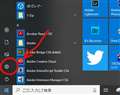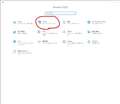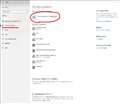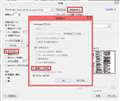-
NEC
- プリンタ > NEC
- カラーレーザープリンタ > NEC
MultiWriter 5750C PR-L5750C
- 店舗窓口や医療現場などに設置可能な、コンパクトサイズのA4カラーレーザープリンター。
- ファーストプリントはカラー約9秒、モノクロ約7.5秒で、カラー18ページ/分、モノクロ20ページ/分の高速印刷が可能。
- カラートナーの残量がなくなった状態でも、ブラックトナーの残量があればモノクロ印刷を行うことができる。

-
- プリンタ -位
- カラーレーザープリンタ -位
このページのスレッド一覧(全237スレッド)![]()
| 内容・タイトル | ナイスクチコミ数 | 返信数 | 最終投稿日時 |
|---|---|---|---|
| 1 | 1 | 2019年6月3日 20:38 | |
| 1 | 1 | 2019年5月9日 13:31 | |
| 12 | 6 | 2019年3月23日 00:12 | |
| 1 | 28 | 2019年3月3日 20:48 | |
| 0 | 3 | 2018年11月14日 10:41 | |
| 1 | 5 | 2018年7月17日 03:46 |
- 「質問の絞込み」の未返信、未解決は最新1年、解決済みは全期間のクチコミを表示しています
プリンタ > NEC > MultiWriter 5750C PR-L5750C
この機種を使い続けて10年弱 全部で五台使いました。
前半の3台は故障はなくドラムカートリッジ切れで、買い換えました。
後半の二つは、ローラーの故障? による使用不可です。ドラムカートリッジ切れまですらもちませんでした。
使用期間は一年半くらいです。
ローラーというのは、フロントパネルを開けて一番上にある黒い部品です。
ですので、機械の耐久性は新しいロットのほうが低いのかなあと感じました。
トナーカートリッジが大量に余ってたので中古でドラムカートリッジ切れの機械を手に入れ、使用を再開できました。
幸い、ロットが古そうだったので、長持ちすればいいなあと祈る限りです。
ちなみに、ドラムカートリッジは、故障した二機種のを置いといたのでそちらに入れ替えて使用してます。
![]() 0点
0点
プリンタ > NEC > MultiWriter 5750C PR-L5750C
最近、紙送り時にガガガガという音がする為なかを開けて確認したところ、
Mのインクがプリンター全体に漏れていました。
そして、プラスチックの歯車がピンク色に染まってました。
カートリッジを出してみるとインクを差し込む左の黒いプラスチックの中から
一センチ程のピンクの塊が出てきました。
音もだんだんひどくなってきています。
なにか対処法はありますでしょうか?
![]() 0点
0点
38ru3さん、こんにちは。
> なにか対処法はありますでしょうか?
残念ながら、このようになってしまったプリンターを、ユーザーが直すことはできないと思います。
まあ、中古の同型機を買って、パーツを取り替えるなどすれば、もしかしたら復活するかもしれませんが、後継機のPR-L5800Cが、2万円ちょっとで買えることを考えると、あまり良い方法ではないかもしれません。
ということで、今後も同じようにプリンターを使われるのでしたら、PR-L5800Cなどに買い換えられるのが良いように思います。
https://kakaku.com/item/K0000915276/
書込番号:22655081
![]() 1点
1点
プリンタ > NEC > MultiWriter 5750C PR-L5750C
数年使ってきましたが、ついにドラムカートリッジ交換の表示が出てしまいました。
すでに本体の販売は終了しているようなので、ドラムカートリッジを交換するか、他機種に買い替えるかという選択肢になるかと思うのですが、皆様はどうされましたか?
この機種自体は気に入っていますが、ドラムカートリッジ交換の手間(難しいの?)や費用等の面から見て、より良い選択肢があるようでしたらご教示いただければ幸いです。
![]() 4点
4点
>ダイブリさん
こんばんは。
自分もこれを使っています。
1回だけ黒のトナーを交換しました。
もし買い替えるなら次は Color MultiWriter 5800C PR-L5800C にしようと思ってます。
https://kakaku.com/item/K0000915276/spec/#tab
安いし、なにより両面印刷が標準で付いているのでいいなぁと思ってます。
トナー容量が従来機種「MultiWriter 5750C」に比べて3倍の大容量トナーカートリッジを搭載する。
これもいいなと思ってます。
書込番号:22527888
![]()
![]() 3点
3点
>ダイブリさん
私は似たようなモデルからインクジェットへ買い換えました。どうも経済性がしっくりこなかったというのがあります。
書込番号:22528595
![]() 0点
0点
ドラムカートリッジの交換表示が出たならもう寿命と割り切って買い換えるのも手かなと思います。M matsutaroが書かれているPR-L5800Cは安価という点で良さそうですね。
書込番号:22528975
![]() 0点
0点
自分はPR-L5800Cに替えましたよ。
ドラム寿命には至ってませんでしたが、カスレが酷くなってきましたので。
PR-L5750Cのドラムを交換しても良いのでしょうが、新品よりドラムの方が高いですしね。
PR-L5800Cの良い所は
・無線で印刷できる
・両面印刷対応
・手差しが複数枚セット出来て真っすぐ差し込める
・トナーが全面から交換できる
ただ、買い替えるのに一つ不便なのは、古い機種の処分ですね。
自分の住んでいる市ではレーザプリンタは処分してもらえず、産廃業者で引き取って頂きました。
書込番号:22529225
![]()
![]() 3点
3点
> 数年使ってきましたが、ついにドラムカートリッジ交換の表示が出てしまいました。
プラスチックとゴムは経年劣化が避けられないので、買い替えのタイミングでいいかと思います。
後継機で無線LAN、両面対応の Color MultiWriter 5800C PR-L5800C が23,000円前後で購入でき、
インストールトナーも入っていることを考えればドラムの価格とさほど変わらないかと思います。
>すでに本体の販売は終了しているようなので、ドラムカートリッジを交換するか、他機種に買い替えるかという選択肢になるかと思うのですが、皆様はどうされましたか?
すでにトナーカートリッジの予備を購入済であればドラムカートリッジを1回は交換してもいいかなと思います。
本機のトナー以外の消耗品は以下の通りです。
ドラムカートリッジ 約20,000頁 定価21,200円
フューザーユニット 約50,000頁 定価17,400円
リタードロール 約50,000頁 定価1,400円
ドラムカートリッジ1回交換分までは次のドラム交換時期まで消耗品の交換はトナーのみですが、
2回目の交換から3回目の交換の間に上記の消耗品のフェザーユニットとリタードロールの交換が発生します。
2回目は交換せずに買換えをお勧めします。
後継の Color MultiWriter 5800C PR-L5800C も使ってますが、無線LANで接続可能ですし、印刷品質も満足しています。
Macだとハガキが印刷できなとのことで、そこは注意が必要です。
>この機種自体は気に入っていますが、ドラムカートリッジ交換の手間(難しいの?)や費用等の面から見て、より良い選択肢があるようでしたらご教示いただければ幸いです。
個人的にドラムカートリッジの交換は難しいとは思いませんでした。
Windowsでのみの使用であれば後継機の Color MultiWriter 5800C PR-L5800C へ買換えをおすすめします。
https://kakaku.com/item/K0000915276/
書込番号:22536551
![]()
![]() 1点
1点
みなさま、貴重なご教示を本当にありがとうございました。
返信が遅れまして申し訳ありません。
PR-L5800Cへの買い替えが選択としては良さそうですね。
その方向で考えたいと思います。
改めて、皆様のご教示に感謝申し上げます。
書込番号:22551321
![]() 1点
1点
プリンタ > NEC > MultiWriter 5750C PR-L5750C
以前住んでいた家では、ネットワークにつないでIPアドレスでつないで使っていました。
引っ越しをして、マンションタイプの光でネット(so-net)契約をしました。
最初はUSBで繋ごうとしたのですが、USB2.0で接続してくださいのような注意が出てしまったので、諦めてLANで以前のように繋ごうと考えました。
IPアドレスを入れようと思ったら、契約して送られた書類にはその部分はかかれておらず、So-netのページで調べて行くと個別に?IPアドレスを振り分けていないような事がかかれていました。
この場合、どのようにプリンターを繋いだらいいでしょうか?
パソコンはレノボでOSはWindows10、パソコンについているUSBは3.0の規格です。
以前住んでいた時に使っていたパソコンではありません。
コントロールパネルからプリンターをみると、このNECのプリンターはアイコンで出ているので、認識されてるのかな?程度の認識です。
まだまだこのプリンターを使いたいので、ご教示お願いいたします。
書込番号:22475474 スマートフォンサイトからの書き込み
![]() 0点
0点
プリンタードライバはインストールしていますか?
>NEC MultiWriter 5750C(PR-L5750C) プリンタドライバインストール手順
https://jpn.nec.com/printer/laser/support/qa/5750c/pdf/qa_5750c_drv_inst.pdf
プリンタードライバダウンロードサイト
https://jpn.nec.com/printer/laser/download/driver/color/5750c.html
書込番号:22476717
![]() 0点
0点
犬の吉右衛門さんへ
> 送られてきたルーターを繋ぎました。
それでしたら、次は、そのルーターとプリンターを、LANケーブルで繋いだ上で、、、
プリンターのネットワークの設定で、IPアドレスをDHCPで取得するようにすれば、プリンターをネットワークに繋ぐことができると思います。
その上で、Windows10に対応したドライバーをダウンロードして、、、
http://search.casnavi.nec.co.jp/printer/module/3962/
そのダウンロードしたドライバーをインストールすることで、パソコンとプリンターを繋ぐことができると思います。
書込番号:22476775
![]() 0点
0点
>プリンターのネットワークの設定で、IPアドレスをDHCPで取得するようにすれば、プリンターをネットワークに繋ぐことができると思います。
ダメです。
書込番号:22478790
![]() 0点
0点
KAZU0002さんの書かれているようにプリンターのIPアドレスを固定にします。
DHCPにすると、IPアドレスが変わる度にプリンターが見つからなくなりエラーが出てしまいます。
プリンターのIPアドレスの設定方法は取説を読んでください。
では、IPアドレスは何を指定すればよいのか?ですね。
手っ取り早いのは、パソコンのIPアドレスが何になっているのかを確認する事です。
IPアドレスの確認の仕方は、取り敢えず検索して出てきた下記URLをご覧ください。
https://cs.zaq.ne.jp/knowledgeDetail?an=000003045
IPv4 IP アドレスとIPv4 デフォルトゲートウェイを確認してください。
例えば
IPv4 IP アドレス:192.168.1.2
IPv4 デフォルトゲートウェイ:192.168.1.1
プリンターのIPアドレスの末尾を上記以外(上記の1、2)で1〜255までの数値として設定します。
192.168.1.○の、○に好きな数値を入れます。
例192.168.1.50とか192.168.1.100とか・・・
(他に固定IPにしている機器がありましたらその番号も除外、DHCPになっている機器は万が一ダブっていても時間が経てば勝手に変わります)
プリンターのIPアドレス設定を終わったら、プリンターのドライバーなどをインストールします。
本体に添付されているものは旧OSにしか対応していませんのでNECのWebページからダウンロードしてください。
書込番号:22478867
![]() 0点
0点
>犬の吉右衛門さん
〉LAN ケーブルでルータとプリンタを繋ぐと、プリンタの操作パネルで、IP アドレスを確認できるはずです。
と書きましたが、その結果は、
0.0.0.0
だったとのこと。
その状態ですと、LANケーブルがしっかりささっていないか、ケーブルが損傷しているのかもしれません。ケーブルを確認してください。
ルータとプリンタをLANケーブルで接続しても、IPアドレスが自動設定されない状況ですと、固定IPアドレスを設定しても、通信はできないと予想します。
書込番号:22478949 スマートフォンサイトからの書き込み
![]() 0点
0点
>キハ65さん
ご親切に再度のコメントありがとうございます。
返事がおそくなってすみません。
32bitか64bitかよくわからず、どっちもどっちダウンロードして画面の出るまますすめていったんですけど…。
コントロールパネルからプリンターをみると、いちをパソコンには認識されているようなんですけど…。
でも、印刷できずです。
書込番号:22480408 スマートフォンサイトからの書き込み
![]() 0点
0点
>secondfloorさん
ダウンロードして、画面のまま進んでいったんですけど…
なのに印刷できない。
というか、つなげられないです。
書込番号:22480416 スマートフォンサイトからの書き込み
![]() 0点
0点
犬の吉右衛門さん、こんにちは。
そうなると、そもそも、貸し出されているルーターに、プリンターを接続して、印刷することはできるのか?ということを、So-netに確認した方が良いかもしれませんね。
あと、話は最初に戻るのですが、USB2.0とUSB3.0には互換性があるので、パソコンにUSB3.0しかないとしても、USB2.0のケーブルを使って、パソコンとプリンターを繋ぐことはできるはずです。
なのでLANでの接続がうまくできないようでしたら、もう一度USBでの接続を試してみるのも方法かもしれません。
書込番号:22480624
![]() 0点
0点
犬の吉右衛門さん
間違った回答はいくらやってもダメですよ。
コントロールパネルの表示は、ドライバーを入れれば表示します。
プリンターが接続されているかどうかとは違います。
「DHCPにした方がいい」とか、「借りてるルーターにプリンターを接続して印刷できないかも」的な回答や、「IPが0.0.0.0だったらLANケーブルがしっかりささっていないか、ケーブルが損傷しているのかも」とか間違いだらけなので。
ネットワーク上にプリンターが認識されていない状態でプリンタードライバー入れてもダメですよ。
・プリンターに固定IPを設定する。
・ドライバーを入れる。
・ドライバー入れてプリンターが認識されない場合は、プリンターの追加ウイザードで検出する。
書込番号:22481895
![]() 0点
0点
>くらなるさん
アドバイスありがとうございます。
返事が遅くなってすみません。
アドバイスのおかげで、IPアドレスを調べてプリンターに設定するのはできました。
インストールしたドライバを一度消して(消したつもりなのかもしれませんが…)
再度インストールしなおしました。
相変わらず、認識されず、パソコン画面でプリンターの何かをいじっていたらIPアドレス入れる画面が開けたので、設定したIPアドレスを入れてみましたが、全く認識されず…
ちなみにIPアドレスの最後の数字は他のに被らないようにして、数字を入れました。
日々、ちょっとずつ手を変え品を変え設定していこうと思います。
書込番号:22482536
![]() 0点
0点
>papic0さん
コメントありがとうございます。
もう一度、LANケーブルを差し込みなおしてみますね。
さすときに本体側のLAN差込口が汚れてないかも確認してみます。
なんかこのまま使えないのかも…とも思ってきました。
でも、元気に動いているので(レポート印刷は問題なくできるので)もうちょっと手を変え品を変え挑戦していきたいと思います。
書込番号:22482539
![]() 0点
0点
>secondfloorさん
ルーター、確認してみます。
最終手段でUSBケーブルで再度チャレンジする必要があるのかもしれませんね。
もうちょっとLANで繋げるようにわからない者なりに手を尽くしてみます。
書込番号:22482544
![]() 0点
0点
>犬の吉右衛門さん
〉最初はUSBで繋ごうとしたのですが、USB2.0で接続してくださいのような注意が出てしまったので、
USBケーブルが、USB2.0に対応していない(当然、USB3.0にも対応していない)ということは、USBケーブルが古い規格のものか、あるいは、劣化しているのでしょう。
USBケーブルを買い替えることと、
USB用のプリンタドライバをインストールすることをお勧めします。
LANケーブルで印刷できれば、プリンタの設置場所をパソコンから離れた場所にできるメリットがありますが、それは、USBケーブルでの印刷ができてからにしてはと思います。
書込番号:22482825 スマートフォンサイトからの書き込み
![]() 0点
0点
犬の吉右衛門さん
・画面左下のスタートボタンを押します。
・そうすると「画像1」のようなギザギザの菊の花のようなマークがありますのでクリックします。
・「画像2」が出てきますので、[デバイス]を選びます。
・「画像3」が出てきますので、[プリンターとスキャナ]を選び、[プリンターとスキャナを追加します]を選んでください。
暫く待ってプリンターが検出されるかどうか確認してください。
書込番号:22482941
![]() 0点
0点
>犬の吉右衛門さん
私のところも、先週インターネットの回線業者を変更して、この5750Cの接続に今週悪戦苦闘したところでした。
犬の吉右衛門さんのPC接続状況がよくわかっていないのですが、私のところでは以下のように対処したところ、うまくプリンタがつかえるようになりました。
私の家での環境はデスクトップPCは有線LAN接続、家族のノートPCは無線LAN接続です(すべてのPCのはWindows10)。
最初、デスクトップPC用に回線業者から提供されているルーターに直接、デスクトップPC及びプリンタを有線LANケーブルで接続しました。
この段階では特に問題なくデスクトップPCのコントロールパネル-デバイス-スキャナ・プリンタ設定画面でプリンタを認識してくれ、問題なく印刷できました。
次にそのままの状態でノートPC用として、ルーターに無線LAN親機を追加接続することで、ノートPCはインターネット接続できるようになりましたが、プリンタを全く認識できません。過去のクチコミを参考にIPアドレスをあれこれいじってみましたが、解決できずでした。
結局、ルーターとプリンタを接続したのがまずかったのではと気付き、無線LAN親機とプリンタを有線LANケーブル接続に変更してみました(デスクトップPCも無線LAN親機の方に接続を替えました)。この段階ではまだPCのコントロールパネルからはプリンタを認識していなかったのですが、
NECのダウンロードサイト
https://jpn.nec.com/printer/laser/download/driver/color/5750c.html#std
の中の、「標準ドライバ」ではなく、「標準ドライバ(ユーティリティソフトウェアを含む)」の方からダウンロードして、インストール、実行し、
「ドライバとソフトウェアのインストール」のなかの3つのメニュー中の「ネットワーク接続用インストール」を選んで実行したところ、それだけでうまくプリンタを認識できるようになりました。IPアドレスの設定などは不要でした。
この情報がお役に立てればよいのですが。
書込番号:22484005
![]() 0点
0点
>papic0さん
ネットワークで繋いだ方がいろいろ便利だと思って頑張ってみたんですけどね。
新たにUSBケーブル買って来て繋いだ方が早そうですね。
アドバイスありがとうございます。
書込番号:22492109 スマートフォンサイトからの書き込み
![]() 0点
0点
>くらなるさん
アドバイスどおりやってみましたが、パソコン側からプリンターが探せない状況はかわりなかったです。
ソフトもダウンロード&インストールして見ましたが、そちらからもプリンターが見つけられず…
そんな感じです。
週末を使って頂いたアドバイスを参考に試行錯誤した結果、プリンター繋げられず現在に至ります。
アドバイスありがとうございます。
書込番号:22492113 スマートフォンサイトからの書き込み
![]() 0点
0点
>TANKOさん
アドバイスどおり、インストールしてみましたが、パソコン側からプリンターを繋げる方ができず…でした。
アドバイスありがとうございます。
書込番号:22492119 スマートフォンサイトからの書き込み
![]() 0点
0点
犬の吉右衛門さんへ
いろいろ試されても、繋げることができなかったようですが、、、
前に書かせてもらった、So-netへの確認は、もうされましたか?
そもそもできないことでしたら、いくら試してもできませんので、まずは「貸し出されているルーターで、やろうとしていることができるのか?」を、確認された方が良いと思います。
書込番号:22492611
![]() 0点
0点
>secondfloorさん
So-net確認してみます。
(なかなかコールセンターがやってる時間に電話ができないって言う…)
ルーターはすべて使えるものだと思っていました。
返事が遅くなった上に、中途半端な状態ですみません。
ありがとうございます。
書込番号:22507181 スマートフォンサイトからの書き込み
![]() 0点
0点
プリンタ > NEC > MultiWriter 5750C PR-L5750C
このプリンターを使用して二年ほどですが091-321エラーが出てプリントできなくなりました。
機械の指示に従って電源の入消を繰り返してもダメです。
他プリンターの2900cだとドラムカートリッジを清掃してよくなるそうですが、この機種とは構造が違うらしく途方に暮れています。
良い改善方法がありましたらご教授くださいませ。
書込番号:22251557 スマートフォンサイトからの書き込み
![]() 0点
0点
>welseさん
こんばんは。
書き込み番号 11728009 が参考になるのではないでしょうか。
エラー:091-3212010/08/06 20:40(1年以上前)
書込番号:22251696
![]() 0点
0点
取説にもWebにもこのエラーコードが出てきません。
OEM元もゼロックス社のエラーコード検索にも出てきません。
メーカーへ問い合わせるしか無いでしょう。
自分は5800Cにしましたよ。
2万円くらいで両面印刷もできますし、フロント手差しも良くなりましたね。
書込番号:22251844
![]() 0点
0点
welseさん、こんにちは。
> 他プリンターの2900cだとドラムカートリッジを清掃してよくなるそうですが、この機種とは構造が違うらしく途方に暮れています。
次のリンク先のスレの下の方に、このプリンターのドラムカートリッジを分解して掃除した人のレポートがあり、もしかしたら参考になるかもしれませんので、紹介させてもらいます。
http://bbs.kakaku.com/bbs/K0000003975/SortID=12535743/
書込番号:22252791
![]() 0点
0点
プリンタ > NEC > MultiWriter 5750C PR-L5750C
印刷のプロパティーでページサイズ...合わせる、詳細設定...画像として印刷と言った辺りに注目して調整すれば印刷される可能性は有ると思います。お試し下さい。
書込番号:21966670
![]()
![]() 0点
0点
ご回答ありがとうございました。
色々と試しました。
「画像として印刷」の設定は現在はないです。(昔はありました。)
結局、イメージととして印刷で、600dpi→300dpiで印刷できました。
書込番号:21966765
![]() 0点
0点
sumi_hobbyさんの回答は「Microsoft XPS Document Writer」になってますが、そういう事なのですか?
だとすると本プリンターには関係ないんじゃないでしょうかね?
書込番号:21967177
![]() 0点
0点
ご回答ありがとうございました。
私は、プリンターの問題のような気がします。
容量がオーバーして、自動的に削除しているような感じがしてます。
書込番号:21967325
![]() 0点
0点
あのですね、スレ主は
1)pdfを本プリンターで出力できないのか?
それと
2)もpdfファイルへの出力が出来ないのか?
どちらなのでしょうか。
1)なら本製品の問題だと思うのですが、sumi_hobbyさんの回答は2)に関する内容なので。
書込番号:21968735
![]() 0点
0点
クチコミ掲示板検索
新着ピックアップリスト
-
【欲しいものリスト】金額確認用
-
【その他】動画編集用そこそこPC
-
【欲しいものリスト】自作PC格安構成
-
【欲しいものリスト】自作PC 2026
-
【Myコレクション】AirStation
価格.comマガジン
注目トピックス
(パソコン)
プリンタ
(最近3年以内の発売・登録)